Nu este complet oprit laptop (computer)
Relativ de multe ori, utilizatorii de laptop (mai puțin PC) se confruntă cu o altă problemă: atunci când opriți aparatul - aceasta continuă să funcționeze (adică, fie nu răspund sau, de exemplu, ecranul se stinge, iar notebook-ul rulează pe (puteți auzi și vedea răcitoarele de lucru LED-urile Hot pe dispozitiv)).
Acest lucru se poate întâmpla din diverse motive, sunt în acest articol vreau să fac unele dintre cele mai comune. Și așa.
Pentru a opri laptop-ul - trebuie doar să țineți apăsat butonul de pornire timp de 5-10 secunde. Nu lăsați laptopul în semi-off pentru o lungă perioadă de timp.
1) Verificarea și setarea de pe butoane
Cei mai mulți utilizatori vor opri laptop-ul cu ajutorul cheii de alimentare de pe partea din față a panourilor de lângă tastatură. În mod implicit, este adesea determinată nu pentru a închide laptop-ul și să-l transfere la culcare. Dacă sunt de asemenea folosite pentru a dezactiva prin butonul - Vă recomandăm primul lucru pentru a verifica: ce setări și parametri sunt setate pentru acest buton.
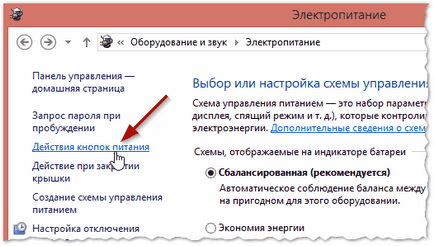
Fig. 1. Efectul butonului de pornire
În plus, dacă doriți ca laptop-ul a fost oprit atunci când butonul de pornire - selectați setarea corespunzătoare (a se vedea figura 2 ..).
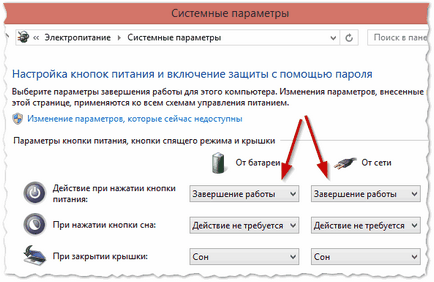
Fig. 2. Setarea la „Shut Down“ - adică, opriți computerul.
2) Dezactivarea Legendă
Al doilea lucru pe care aș recomanda să fac în cazul în care laptopul nu este oprit - este de a dezactiva lansarea rapidă. Acest lucru se face în aceleași setări de putere în aceeași secțiune ca și în prima etapă a acestui articol - „Setarea butonului de alimentare“ Fig. 2 (chiar de mai sus), prin modul în care, puteți vedea link-ul „Modificare setări care sunt indisponibile“ - aici este și trebuie să apăsați!
Apoi, eliminați bifa de lângă „Turn la pornire rapidă (recomandat)“ și de a salva setările. Faptul că această opțiune este adesea în conflict cu unele dintre laptop drivere care rulează Windows 7, 8 (persoană cu experiență la ASUS și Dell). De altfel, în acest caz, uneori, ajută la înlocuirea Windows pentru o versiune diferită (de exemplu, Windows 8 se înlocuiește cu Windows 7) și instalarea altor drivere pentru noul sistem de operare.
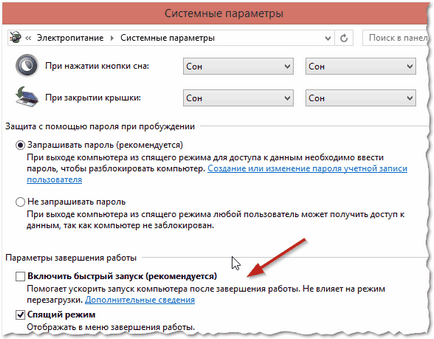
Fig. 3. Lansare rapidă Dezactivați
3) Modificarea setărilor de alimentare USB
Este, de asemenea, o cauza foarte frecvente de închidere necorespunzătoare (precum și modul adormire și hibernare) operarea porturilor USB. Prin urmare, în cazul în care vârfurile anterioare au dat nici un rezultat, am recomandăm să încercați să dezactivați economiile de energie în funcțiune USB (acest lucru va reduce numărul de ore de lucru de baterie laptop, o medie de 3-6%).
Pentru a dezactiva această opțiune, trebuie să deschideți Device Manager: Panou de control \ Hardware și sunet \ Device Manager (a se vedea figura 4 ..).
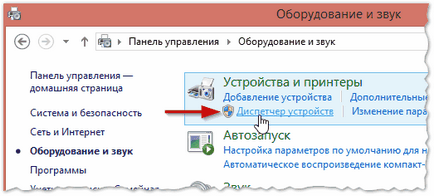
Fig. Device Manager 4. Pornirea
Mai mult, în Device Manager, aveți nevoie pentru a deschide fila „controlere USB“ și apoi deschideți proprietățile primului dispozitiv USB în această listă (în cazul meu, prima filă a USB Generic, a se vedea. Figura 5).
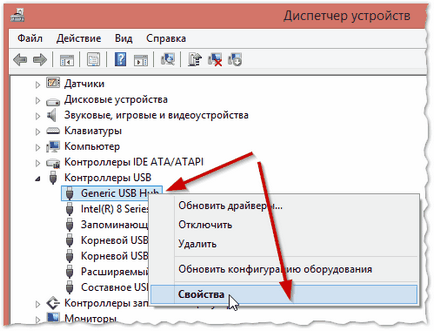
Fig. 5. Proprietățile controlere USB
Proprietățile dispozitivului Fila „Power Management“ și debifați lângă „Activați pentru a opri acest dispozitiv pentru a economisi energie“ (vezi. Fig. 6).
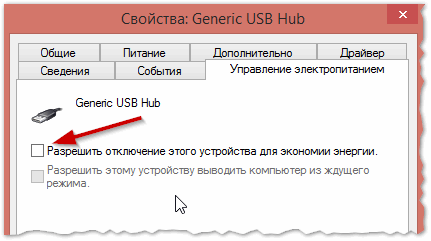
Fig. 6. Permiteți dispozitivului dezactivarea pentru economisirea energiei
Apoi salvați setările și treceți la al doilea dispozitiv din fila USB „controlerele USB“ (similar cu debifa toate dispozitivele USB în fila „controlerele USB“).
După aceea, încercați să opriți laptop-ul. În cazul în care problema a fost asociat cu USB - începe să funcționeze așa cum trebuie.
4) Hibernarea Disable
În cazurile în care recomandările rămase nu a dat rezultate corespunzătoare, ar trebui să dezactivați hibernare complet (mulți utilizatori nici măcar nu-l utilizați, în afară de aceasta are o alternativa - somn).
Mai mult decât atât, un punct important, dezactivați hibernare nu are nevoie în Panoul de control Windows, sub putere, și prin linia de comandă (cu drepturi de administrator) prin tastarea: PowerCfg / h off
Să ne gândim mai detaliat.
În Windows 8.1, 10, pur și simplu faceți clic pe mouse-ul pe meniul "Start", faceți clic dreapta și selectați "Command Prompt (Admin)." În Windows 7, linia de comandă poate fi pornit din meniul „Start“, localizați secțiunea corespunzătoare în ea.
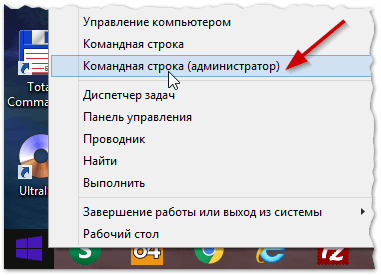
Fig. 7. pentru Windows 8.1 - lansa un prompt de comandă cu drepturi de administrator
Apoi, tipul powercfg / h off, apoi apăsați ENTER (vezi. Fig. 8).
Fig. 8. hibernare Dezactivați
De multe ori, un sfat simplu ajută să se întoarcă laptop-ul la funcționarea normală!
5) Blocați unele programe și servicii
Unele servicii și programe pot bloca calculatorul. Deși computerul și închideți toate serviciile și programele în termen de 20 de secunde. - fără erori nu se întâmplă întotdeauna.
definesc în mod clar procesul exact care blochează sistemul - nu întotdeauna ușor. Dacă nu ați avut probleme cu oprirea / pe, și acolo a fost problema după instalarea unor programe - definirea agresorului destul de simplu 🙂 În plus, de multe ori Windows, înainte de a decupla, anunță că un astfel și un astfel de program este încă este de lucru și dacă sunteți sigur că doriți să-l completeze.
Prin selectarea o anumită dată, puteți găsi mesajele critice ale sistemului. Cu siguranță în această listă va fi programul, blocarea de pe PC-ul.
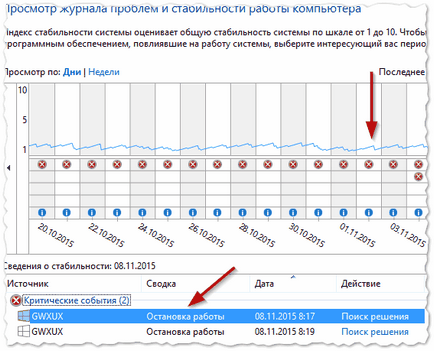
Fig. 9. Fiabilitate Monitor
Foarte des se datorează unui conflict de adăugare și problema apare. Personal de multe ori se confruntă cu o altă problemă: laptop-ul funcționează bine cu Windows 7, și apoi actualizați la Windows 10 - și încep problemele. În aceste cazuri, este util să se rostogolească înapoi la sistemul de operare vechi și drivere mai vechi (nu întotdeauna totul este nou - este mai bun decât cel vechi).
3) La un laptop Dell a observat o imagine similară: după apăsarea butonului de pornire se stinge ecranul și laptop-ul în sine a continuat să lucreze. După o lungă căutare, sa constatat că întreaga afacere a fost unitatea CD / DVD. După călătoria sa - laptop-ul a început să funcționeze în mod normal.
4) De asemenea, la unele modele Acer și Asus au confruntat cu o problemă similară din cauza modulul Bluetooth. Cred că mulți dintre ei nu folosesc nici măcar - așa că am recomandăm să-l opriți complet și verificați activitatea de laptop.
5) Și ultimul. Dacă utilizați diferite construiește pentru Windows - puteți încerca să instalați licența. Foarte adesea „colectorii“ se face :).